根据我们的
调查结果 ,用于监视和报告虚拟基础结构状态的Veeam ONE解决方案变得越来越受欢迎,并且读者对9.5 Update 4中的新增功能感兴趣。今天,我们将介绍最重要的新产品,包括:
- 智能诊断和故障排除
- 热图
- 应用监控
- 与Veeam代理一起使用的新报告和分类选项
有关详细信息,欢迎猫。
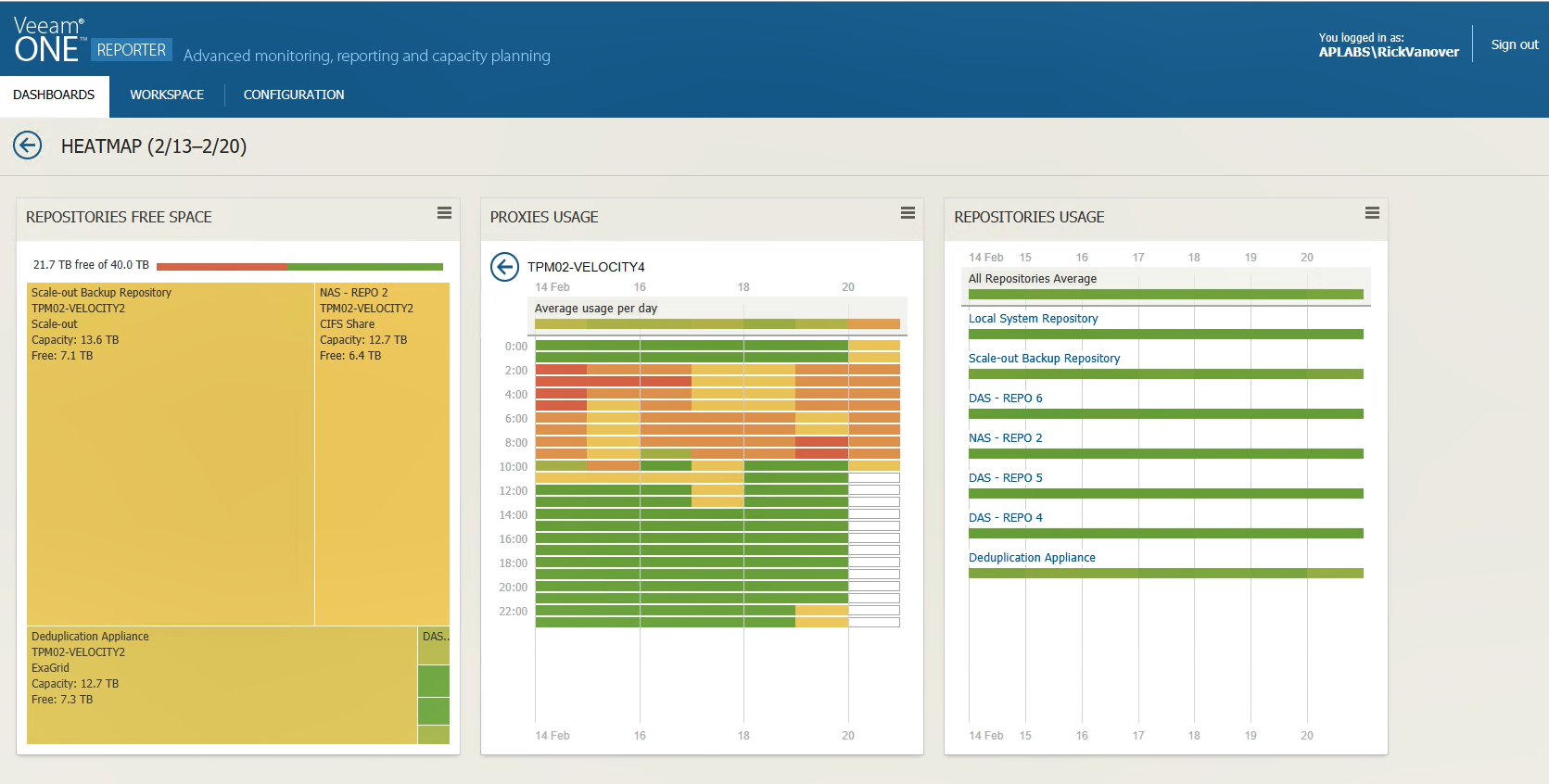
智能诊断和自动故障排除
现在,属性中的内置问题警报(警报)具有“
知识库”选项卡,其中包含制造商的信息。 它具有有关触发此警报的问题的知识库文章的格式。
例如,如果出现配置问题,您将收到详细信息以及有关可能的原因(
原因 )以及如何纠正情况(
解决方案 )的通知。 并且,例如,如果已经有针对此问题的修复程序,则您可以直接与支持人员联系并从他们那里请求适当的文件-这样的示例仅显示在上面的屏幕快照中。
智能诊断Veeam智能诊断不仅可以根据内置的知识库提供建议。 您还可以配置补救措施。
重要! 为了使此类自动修复操作(内置或自定义)在Veeam Backup&Replication服务器上起作用,您需要安装Veeam ONE代理组件。 这将在
此处详细描述。
例如,考虑检测到未受保护的虚拟机(甚至多个)的内置警报。 在这里可以做什么?
- 首先,在Veeam ONE Monitor控制台中打开“ 警报设置” ,然后转到“ 操作”选项卡:
- 在这里,在“ 操作”列表中,如果检测到虚拟机,我们选择如何在不备份的情况下修复虚拟机。 可在此处找到可能采取措施的完整列表。
我们选择将虚拟机添加到备份作业 。
有用:对于您自己的通知,您可以通过指定要运行的脚本来配置自己的修复操作。 为此,请在“ 操作”选项卡上的通知设置中,单击“ 添加”按钮,然后在“ 操作”列表中选择“运行脚本 ” 。 接下来,在“ 脚本路径”字段中输入所需脚本的路径。
重要! 该脚本将在Veeam ONE Server上执行; 您必须提供对Veeam ONE服务帐户的脚本文件的访问权限。
- 在解决方案类型字段中,指定是否需要首先获得该人的批准才能执行所选的操作:
- 自动 -无需手动操作,触发警报后,程序本身将启动指定的操作。
- 手动 (内置警报默认为选中)-触发警报后,您需要同意指定的操作。 这样做是这样的:
- 在Veeam ONE Monitor控制台中,选择所需的视图(基础结构视图,业务视图,vCloud Director视图,数据保护视图)和感兴趣的对象。
- 在右侧面板中,转到“ 警报”选项卡。
- 单击顶部的显示可补救图标,以查看需要批准哪些警报才能执行相关操作。
- 然后,在通知列表中,选择所需的通知,右键单击并选择“ 批准操作 ”项,或在右侧的“ 操作”面板中将其选中。
- 如有必要,在“ 批准补救措施”对话框中输入评论(它将显示在历史记录列表的“ 评论”字段中),如果已配置,则在电子邮件通知中输入。)
- 单击确定 。
我注意到,只能选择一个内置动作,而自定义脚本可以指定所需的数量。
Veeam ONE将尝试3次以执行内联动作或脚本。 如果一切顺利,则通知状态将更改为
Acknowledged ,否则,通知将保持活动状态。
热图
很久以前,热图就出现在Veeam解决方案中-Veeam管理包首先收到了它们(这是我们博客上的一篇文章,在其中称为“上下文仪表板”)。 现在,它们还可以在Veeam ONE Reporter中实现,在其中它们以相同的方式帮助您了解基础结构的状态,并迅速找出问题出在哪里。 通过单击“
仪表板”选项卡上的“
热图”小部件,可以使用所有这些可视化效果:
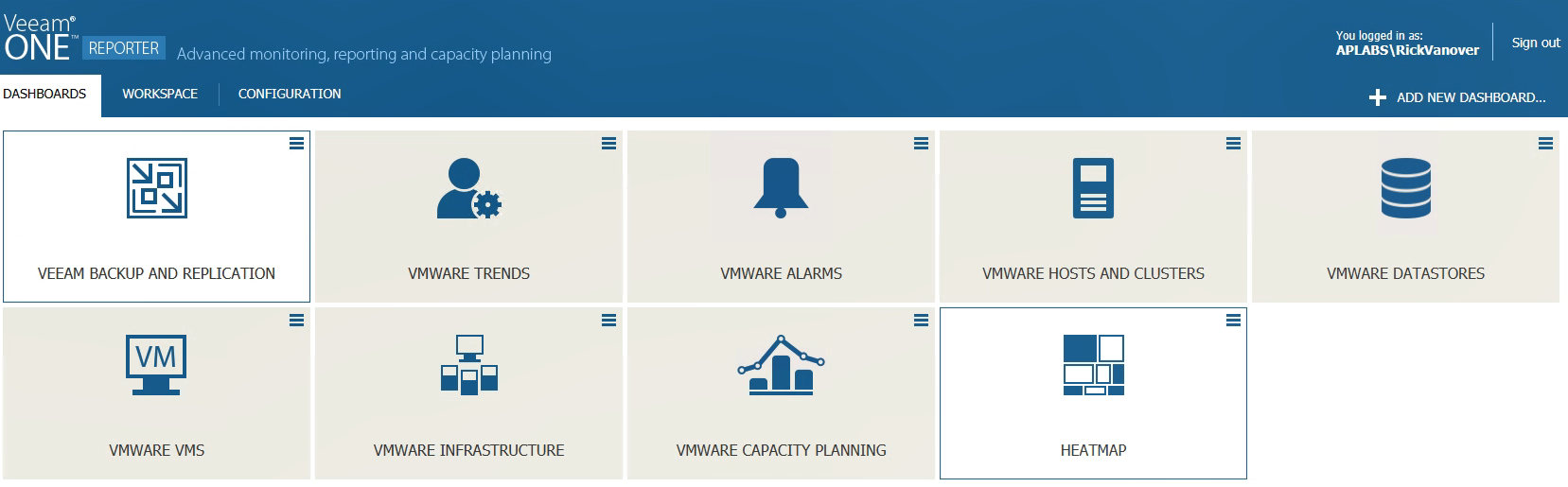
例如,在这里看起来像是备份基础架构中
健康人的热图,其中Veeam备份代理的负载得到了合理的平衡:
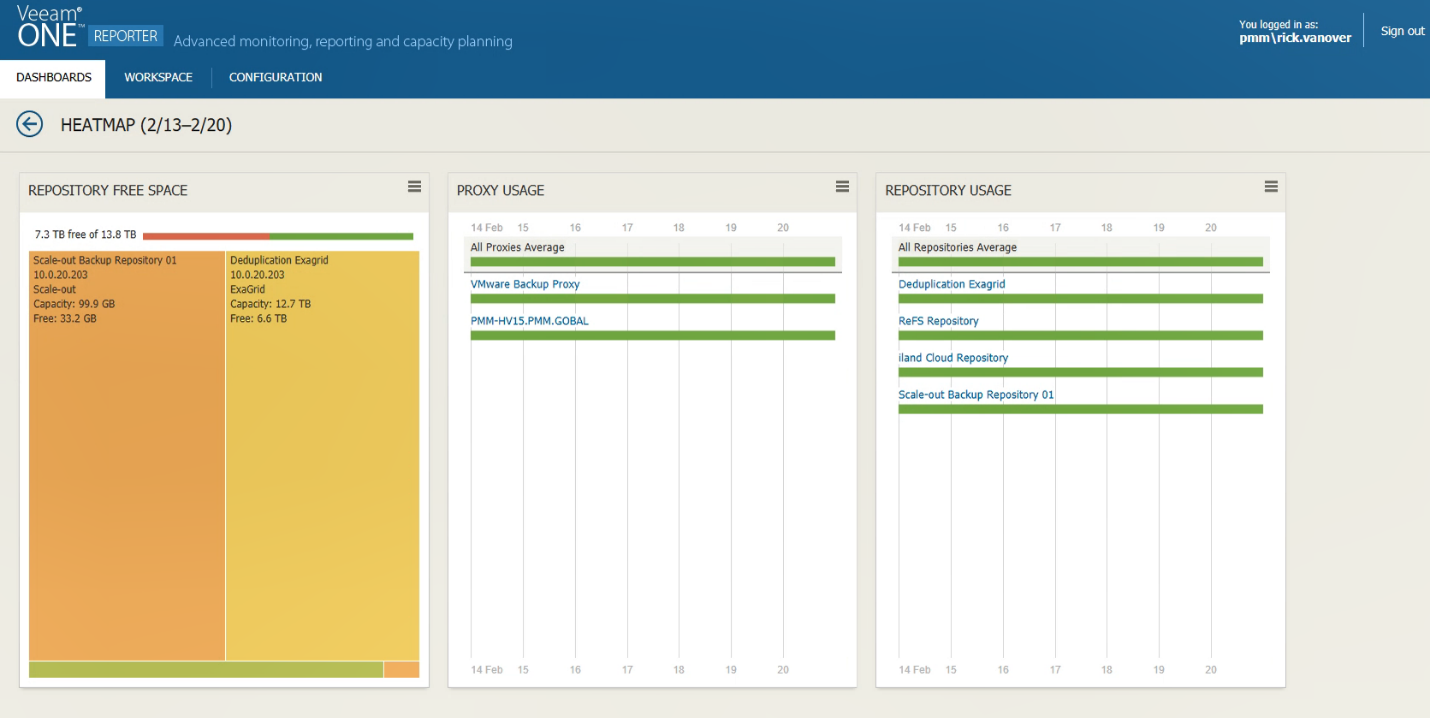
左侧的小部件显示存储库中有多少空间-我们看到的不是很多。 中间的小部件用绿色令人赏心悦目-两个代理服务器上的负载平均分配。
注意! 如果对于某些代理,下载用深绿色指示,则表示该代理是完全免费的,也就是说,它处于空闲状态,这不好。
您可以单击任何代理服务器,并查看白天的负载量-在这里我们看到负载在早晨落在备份窗口上:
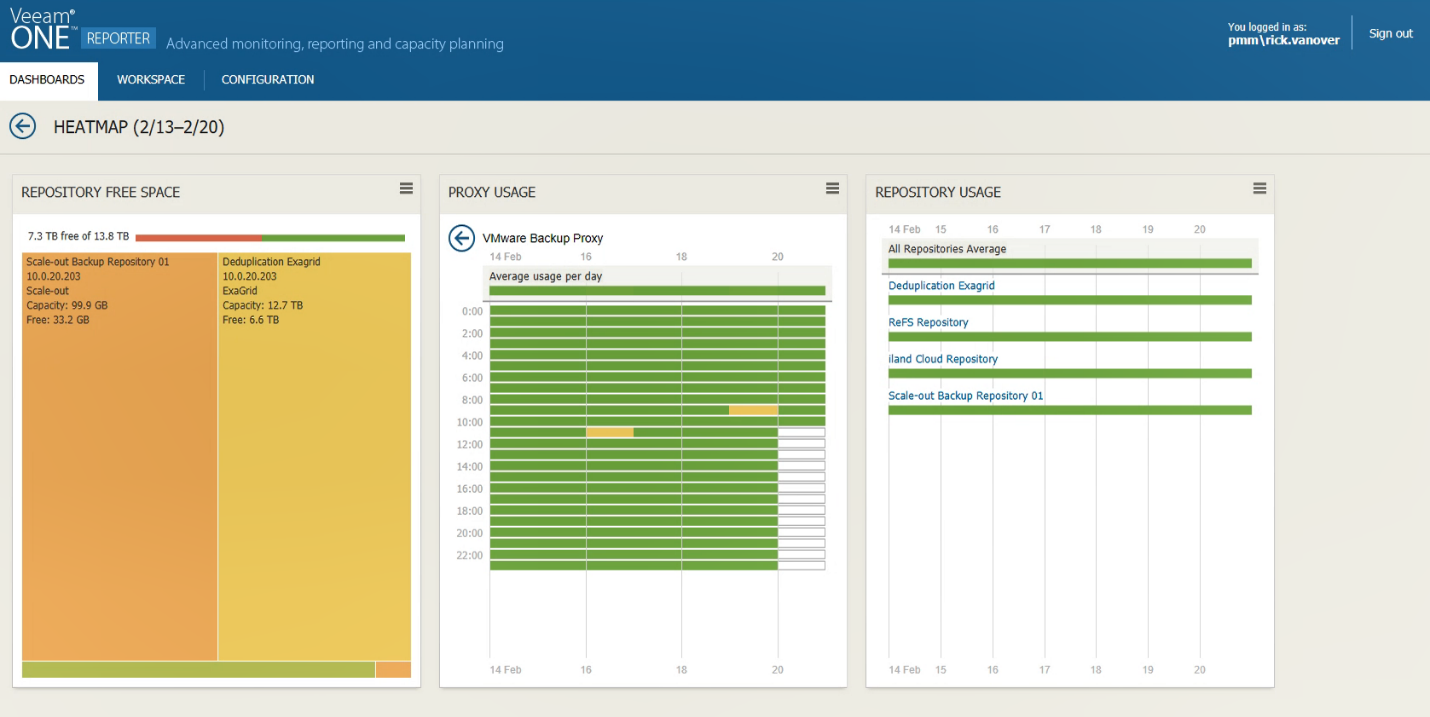
现在让我们看一下一个不太平衡的基础架构-情况会有所不同:
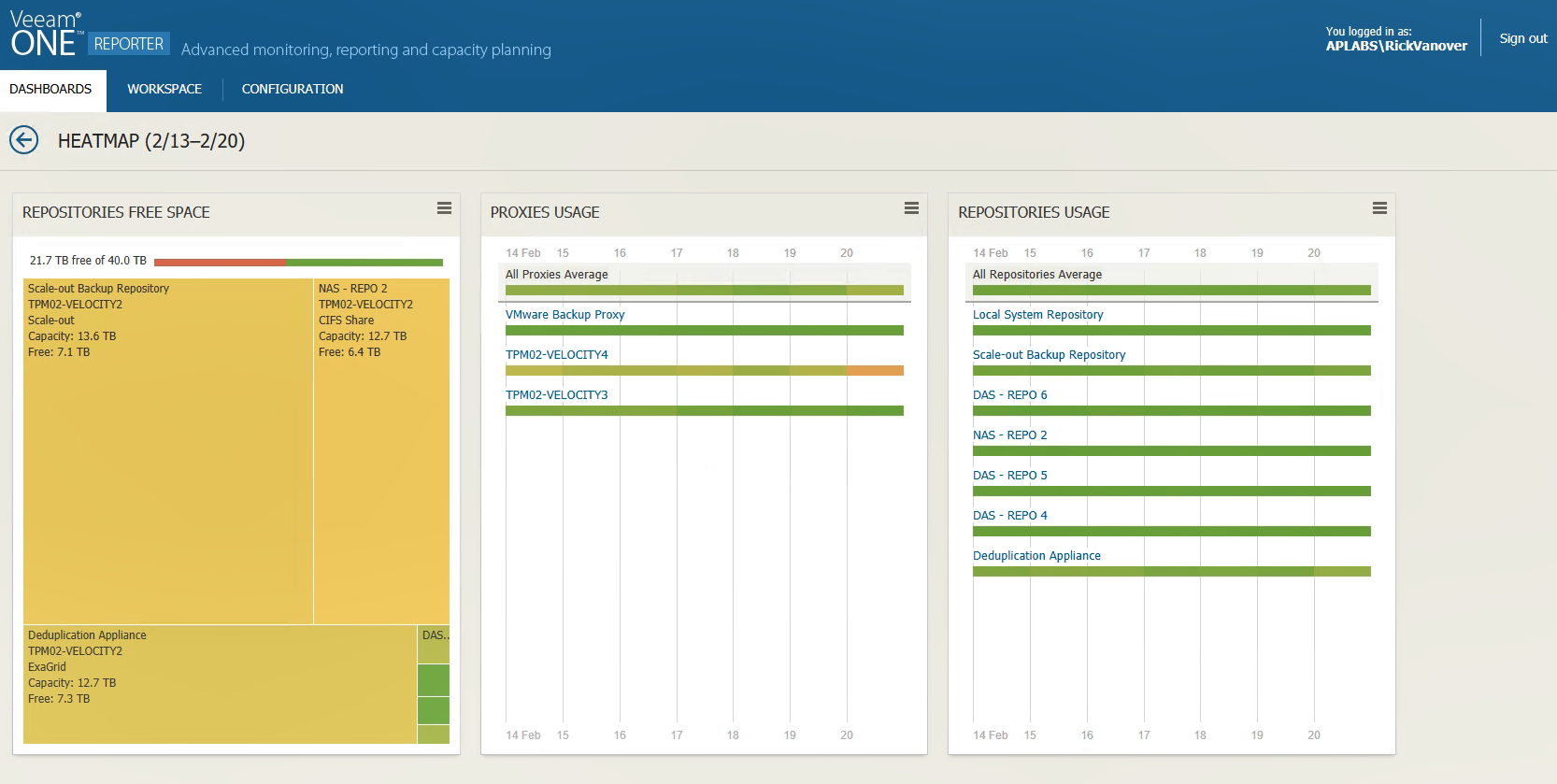
此处至少有3个代理,但其中一个代理的负载明显大于其他代理(带有黄绿色指示符的代理)。 如果我们仔细研究一下,我们会发现艰苦的工作主要集中在夜间工作。 由于剩余代理服务器的负载不足,因此备份窗口将花费相当长的时间,因此重新分配负载会更加合理。
我们单击此代理的指示器,然后单击中央小部件中的时间间隔以了解不幸的代理拥塞的原因-在这里,我们将显示详细信息,包括代理的配置及其处理的备份作业:
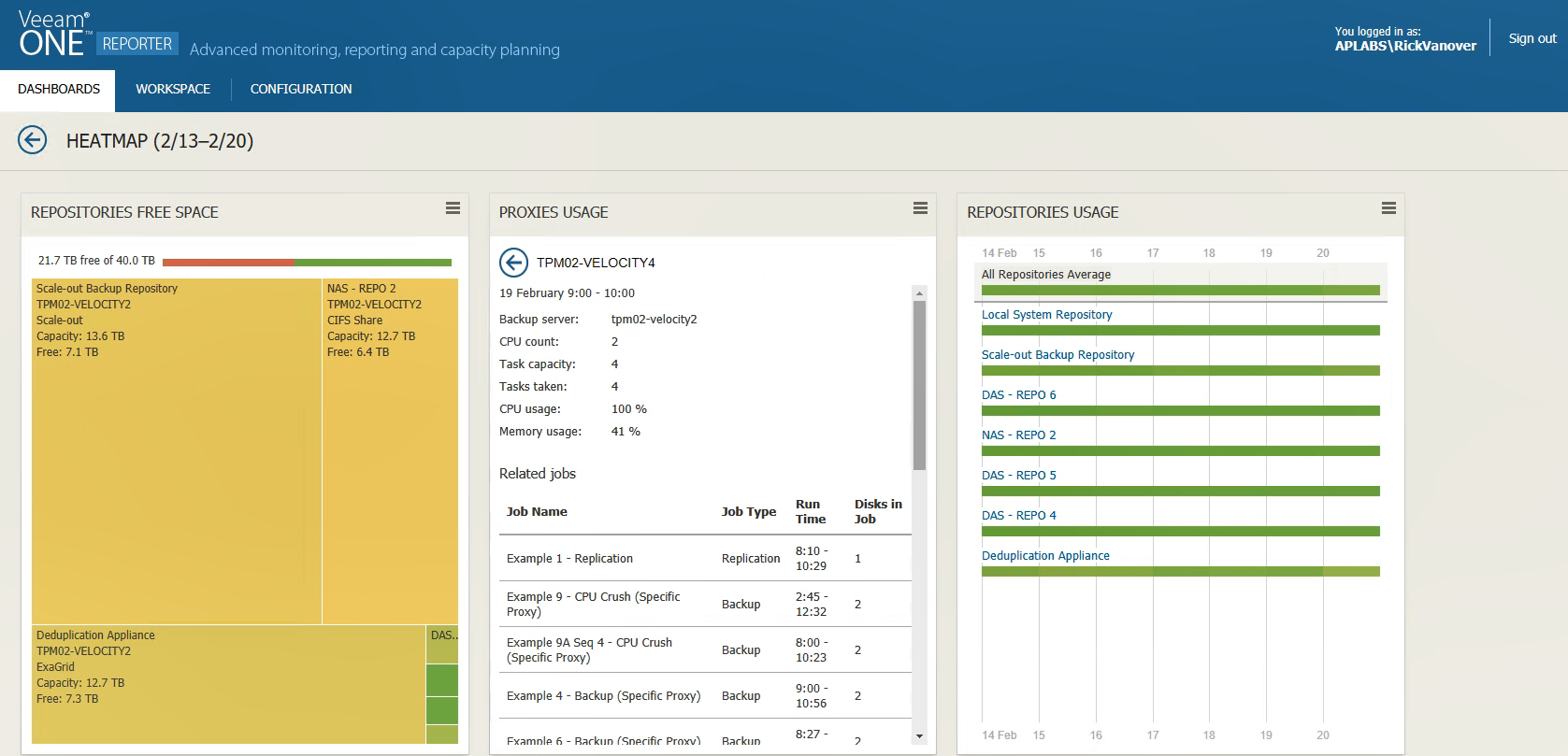
最常见的配置错误包括代理设置不适合特定类型的备份作业的情况-例如,如果设置指定使用
热添加模式,而代理本身是物理服务器。 自然,永远不会为任务选择这样的服务器,并且所有负载都将留在其余代理上。 结果,备份窗口将增加,这当然是不希望的。
除了代理之外,您还可以在热图中查看存储库的状态(包括可伸缩的横向扩展备份存储库)-“
存储库使用”小组件显示存储库在备份一周内如何忙于并行处理任务。
有关Veeam ONE Reporter中热卡的详细信息,请参见
文档 (英文)。
应用监控
Veeam ONE Monitor中实现的这项新功能使我们能够密切监视虚拟机中服务和进程的操作:

让我们看一下所选VM上SQL Server服务的操作。 首先,我们可以停止或继续这项工作-Veeam ONE Monitor可以执行
启动 ,
停止和
重新启动操作,并与服务控制管理器进行通信。
其次,您可以配置要触发的警报,例如,更改服务的状态-为此,右键单击我们的服务,然后选择
创建警报>状态 :
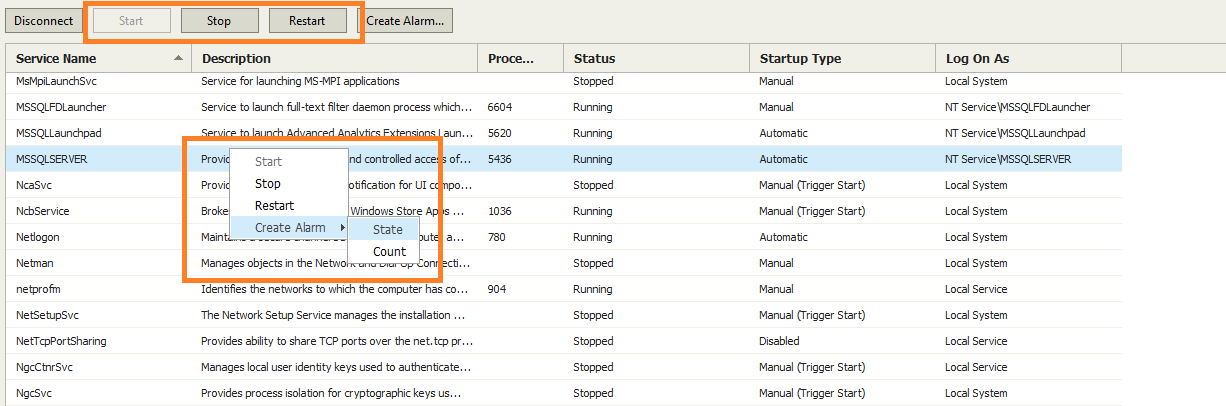
例如,您可以设置通知设置,以便如果该服务在5分钟内无法运行,则会生成错误。 在这种情况下,最有可能需要重新启动服务。 警报的触发规则如下所示:
使用这些设置,如果服务的状态不同于“
运行 5分钟”,则通知将给出错误。 现在转到“
操作”选项卡并指定要修复的操作。 在我们的示例中,这将自动启动PowerShell脚本,该脚本将重新启动服务。 我们指出脚本的路径,我们说修复动作的类型是自动的(无需确认):
有用:将用户配置为在服务重启时收到通知也是一种很好的形式。
另一个有用的示例是设置警报以增加服务数量。 例如,如果在一台关键计算机上安装了一项或多项新服务,则会触发此类警报。 这可能是未经授权安装软件(甚至是恶意软件)的结果。
您可以为流程配置警报,例如,它们如何使用资源及其性能。 为此,请在“
规则”选项卡上的通知属性中,选择规则
类型规则类型:流程绩效 。
然后,我们指示我们要监视CPU使用率并在其低于指定阈值时生成警报。 阈值不仅可以设置为生成错误(
Error ),还可以设置警告(
Warning ):
在此示例中,CPU使用率降低10%将导致警告,错误降低25%。
Veeam代理商的新报告
在9.5 Update 4版本中,出现了3个有关Veeam代理备份作业工作的新报告:
- 没有存档副本的计算机 -借助它的帮助,您可以快速找出哪些计算机没有备份。
- 计算机备份状态 -每天报告代理在其上工作的物理计算机的备份状态 。
- 代理备份作业和策略历史记录 -提供有关Veeam Agent的所有策略和任务的历史数据。
好吧,如果您开箱后没有足够的报告,则可以设置复合自定义报告“
备份基础结构自定义数据”,并在其中包含有关Veeam代理工作的必要信息。
让我们更详细地讨论最后两个报告。 首先,让我们看一下“
代理备份作业和策略历史记录”报告 :
- 启动Veeam ONE Reporter,打开“工作区”视图。
- 我们转到带有内置报告Veeam Backup Agent报告的文件夹。
- 我们选择“代理备份作业和策略历史记录”报告,为其选择“范围”,并指出要在其中包含哪个时间段的数据。
有用:以相同的方式,您可以选择Veeam备份服务器或指定特定任务/备份策略。
- 单击预览报告,然后等待报告生成完成。 它将是这样的:
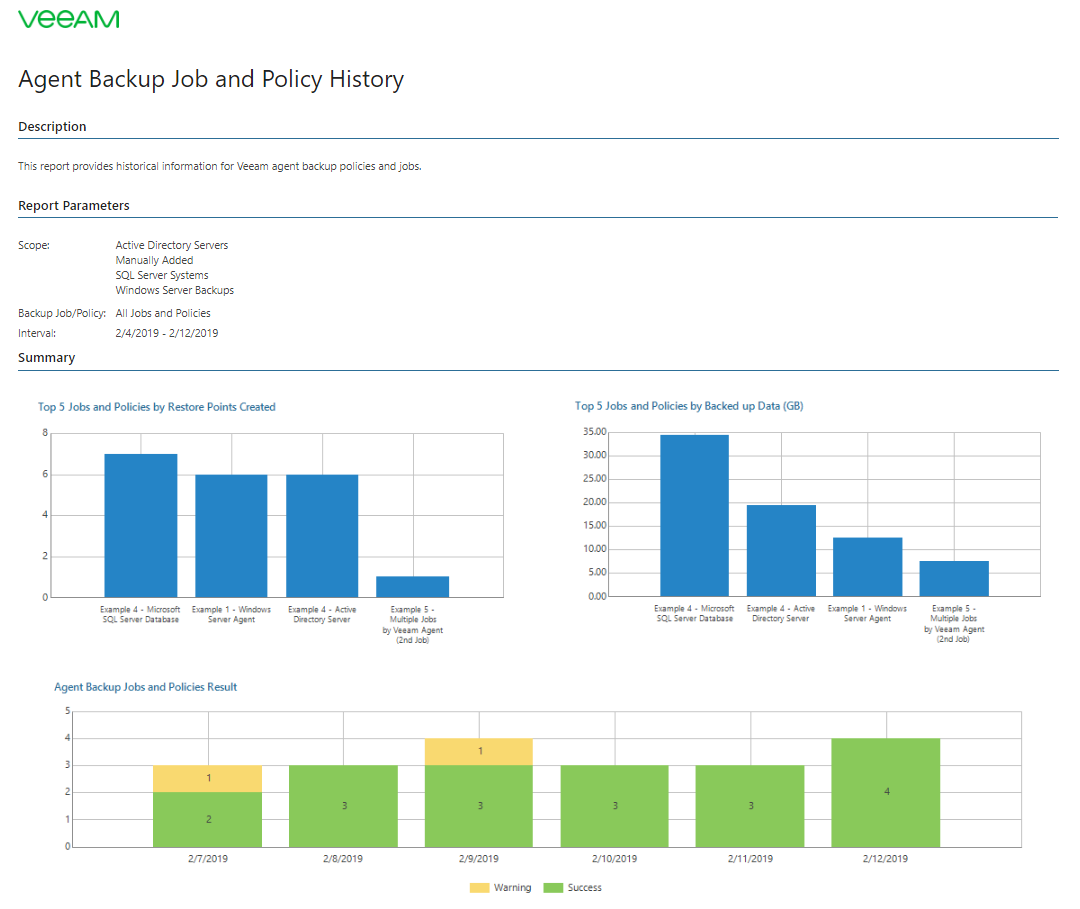
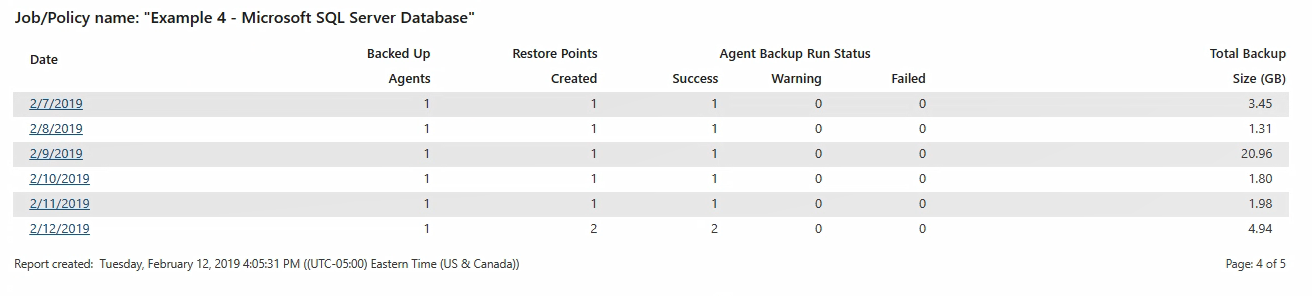
您可以单击特定日期的链接来查看该任务在该天的工作方式-开始时间,花费了多长时间,最终备份的大小,完整备份还是增量备份。
现在,让我们看一下“
备份基础结构自定义数据”报告。 使用它,您可以“开箱即用”接收不提供报告的数据。 您可以使用报表设计器执行此操作。
在Veeam ONE Reporter中,选择“
自定义报告” ,找到我们的报告并为其指定:
- 范围 :报告中将包含Veeam Backup&Replication服务器的数据。
- 对象类型 :您感兴趣的对象类型(备份服务器,备份作业,虚拟机,计算机)。
- 列 :根据所选的对象类型,您可以在此处指定我们要使用报告分析的属性。 它们将显示在列中。 为了方便起见,您可以过滤它们(通过单击过滤器)。 请记住,报告中最多只能包含50个属性。
- 自定义过滤器 :您可以为这些列设置自己的过滤器。
在此处阅读有关此报告的更多信息。 有关其外观的示例:
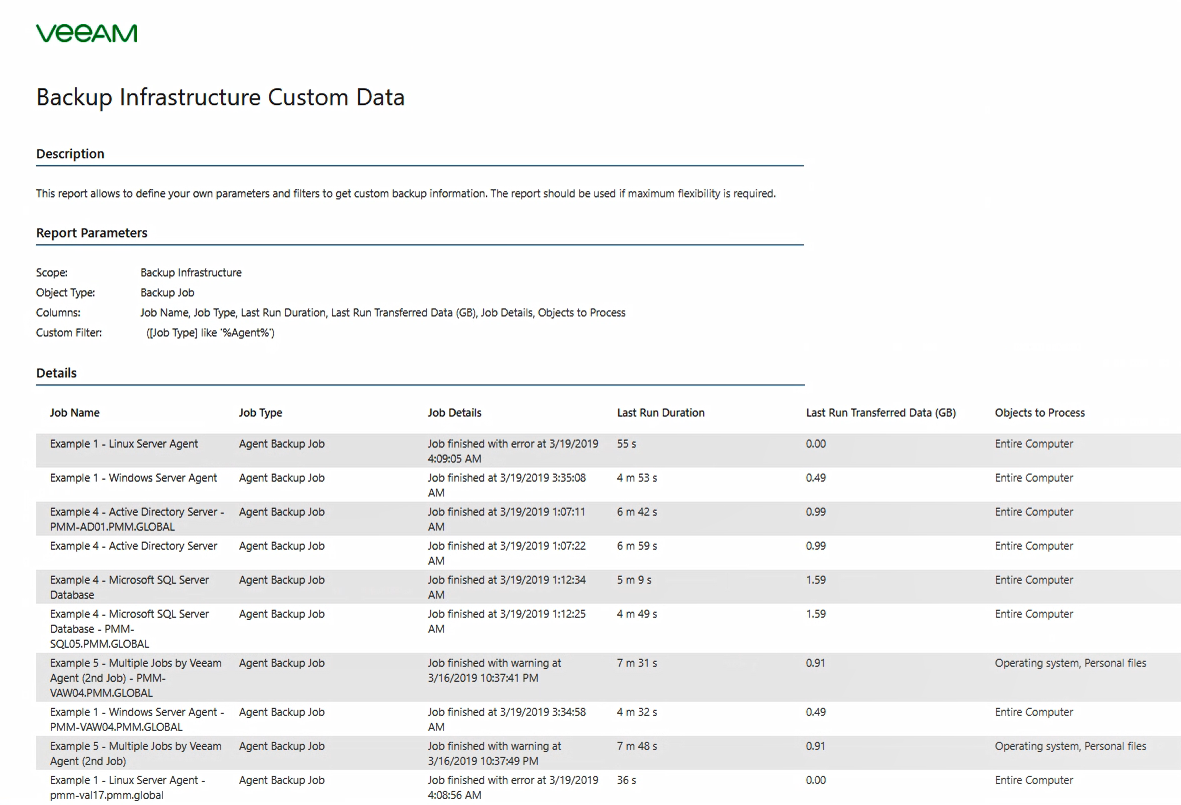
借助Veeam ONE业务视图,您现在可以为运行Veeam代理的计算机分配适当的类别,这使管理员可以更轻松地监视基础结构(当然,应使用Veeam ONE监视由代理控制的Veeam备份服务器)。
例如,可以
在此处 (英语)找到有关更新后的业务视图的详细信息。
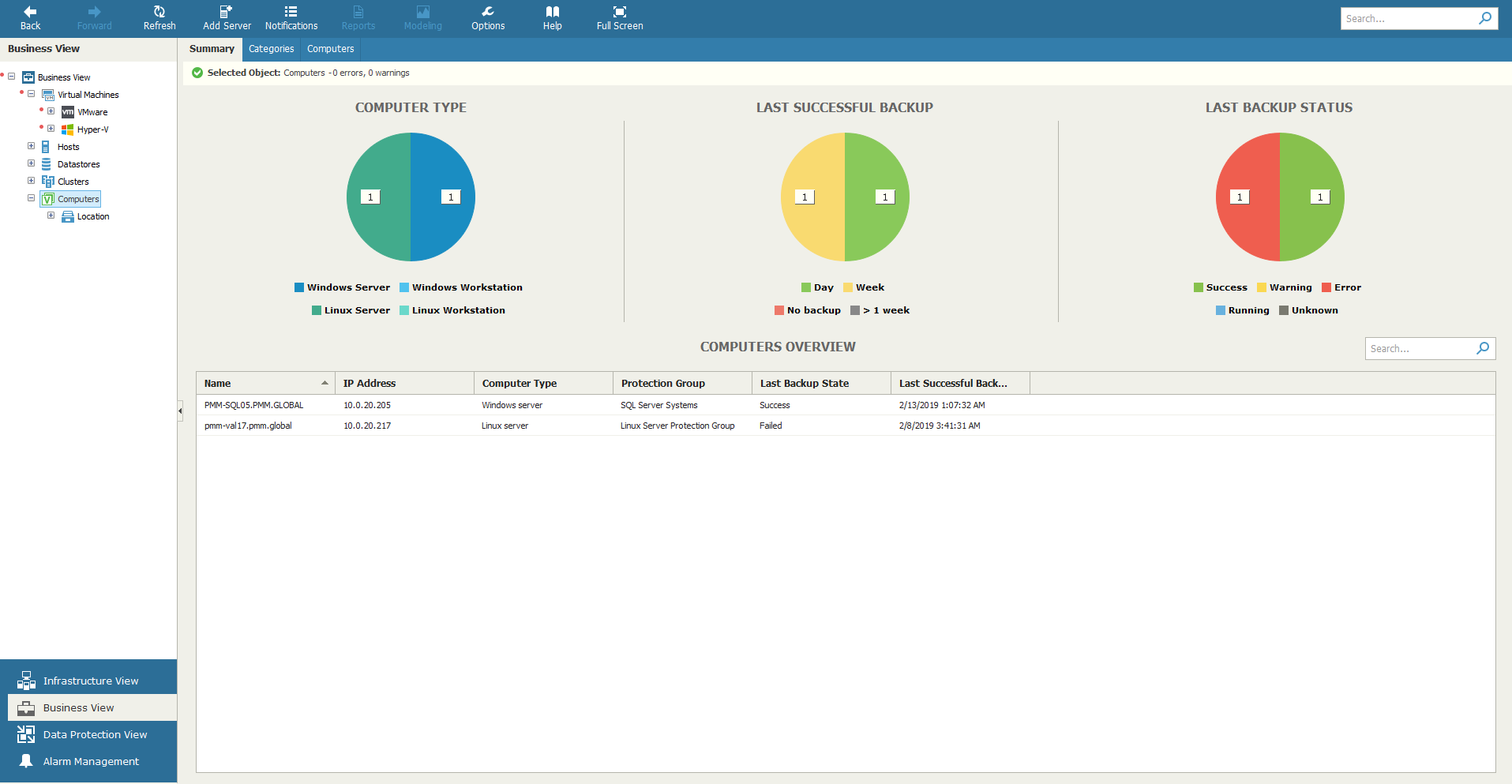
该解决方案的商业版本和免费版本仍然可用。 下面是它们的简要比较表:

完整的表格(英语)
在这里 。
还有什么要看和看的
下载Veeam ONE:
- 可从此处获得Veeam ONE商业版的试用版。
- 从这里免费获得社区版。